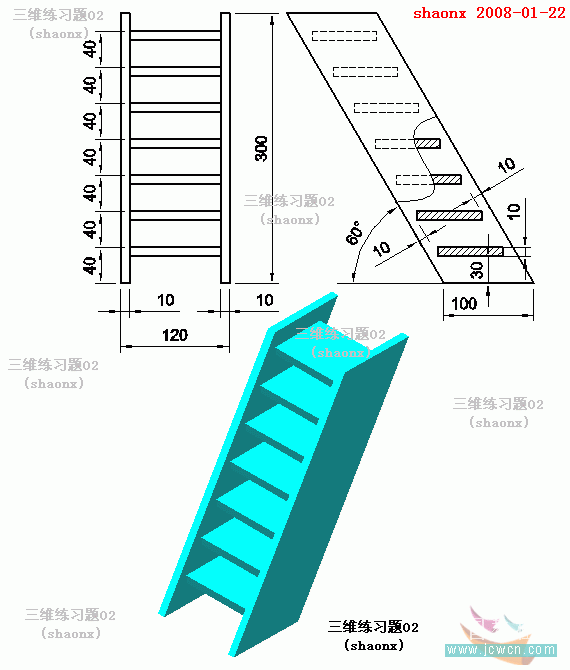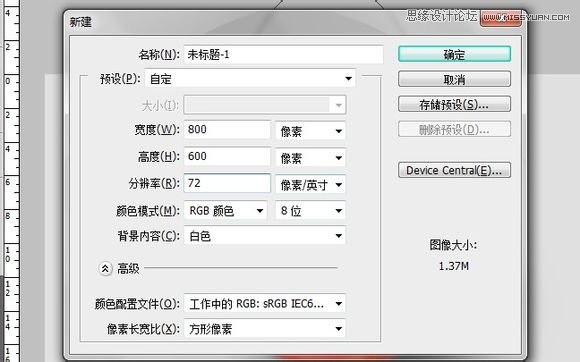萬盛學電腦網 >> 圖文處理 >> 3DSMAX教程 >> 3ds MAX教程:唐吉珂德角色創建
3ds MAX教程:唐吉珂德角色創建
唐吉珂德是幾個世紀以來被很多藝術家塑造過的一個著名的角色。有一天我看到一座唐吉珂德的雕塑並且因為我從沒見過唐吉珂德的任何CG形象,所以我決定進行一次嘗試。創作靈感來源於一座線條強勁的古西班牙雕塑。我沒有繪制任何草圖,但是使用了從網絡上找到的圖片和老圖畫作為參考資料。

效果圖
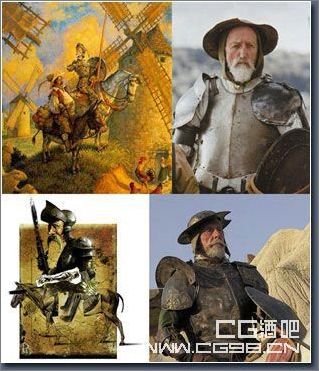
參考圖
關於建模這部分,我使用了“多邊形建模”技術。這是一項眾所周知的技術並且有很多這方面的教學,因此我只展示了最終模型的線框。整個模型采用這種方法被建立出來。

圖1
模型基本完成後,我創建了很簡單的搭建來調整角色的姿勢。之後,將模型導入Mudbox以便加入更多細節,例如皺紋和皮膚褶皺。我還稍微完善了骨骼結構。在導入Mudbox之前,最好在3ds Max中對所有模型進行UVW展開。因為Mudbox可以保留原始網格的貼圖信息並且我以後要將高精度多邊形導回3ds Max。展開低精度多邊形模型比展開最終的高精度多邊形模型要容易得多。當在Mudbox中完成細部雕琢後,將高精度多邊形網格導回3ds Max。

圖2
我分別展開模型的所有部分,它們幾乎具有同一種紋理。對於盔甲,我使用了相同的材質設置,但是改變了貼圖。
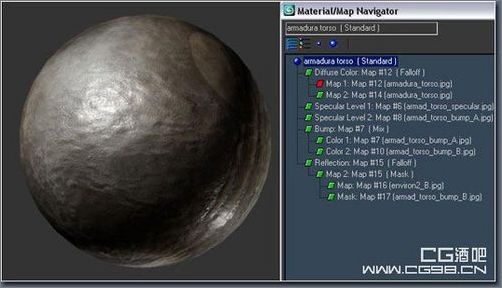
圖3
用於制作紋理的貼圖:
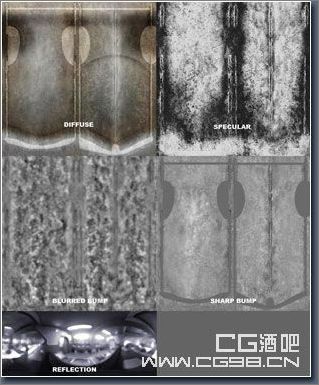
圖4
這是皮膚材質的參數設置:
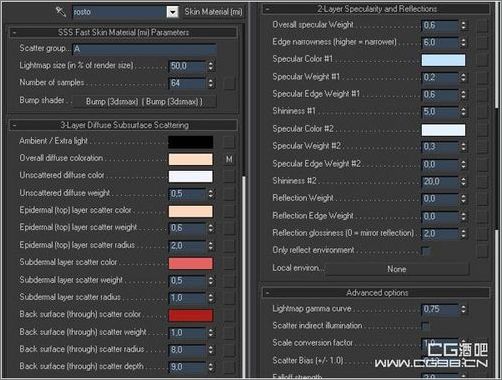
圖5
皮膚貼圖:
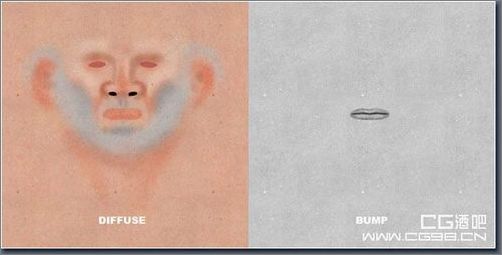
圖6
我使用3ds Max自帶的Hair and Fur制作毛發。復制頭部網格並刪除一些面,分離出一小部分網格用於生長毛發。然後使用Vertex Paint(頂點繪制)畫出遮罩,它會告訴軟件這些稀疏的毛發“生長”在哪裡。
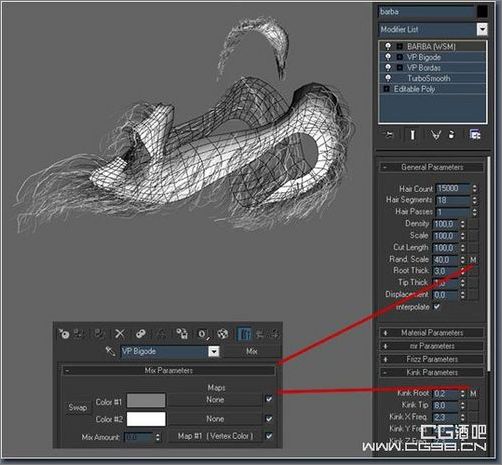
圖7
為了不降低渲染速度,我在一個獨立的max文件中做出毛發並使用默認的掃描線渲染器將它渲染出來。為了在後期處理中讓Mental Ray渲染出的身體與掃描線渲染出的毛發完美地匹配,我將最終的頭部網格合並到毛發文件中並使用了Matte/Shadow(無光/陰影)材質。通過這種方法,被頭部遮擋住的毛發不會被渲染出來。
我實際上采用了一種簡單的方法來制作麥地。如果使用幾何體制作它們,渲染要花很長時間,因此我決定使用Particle Flow分布的貼圖平面來制作。這種方法存在的一個問題是它們之間的陰影,因此我必須在它們自身的貼圖上模擬陰影。這不是最准確的方法但也能得到很好的效果。
這是小麥模型:
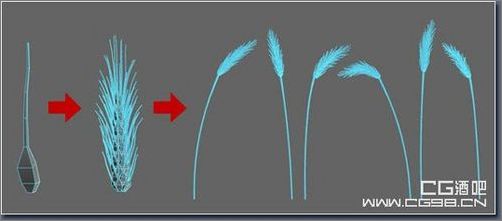
圖8
我渲染出6種不同的麥桿並在Photoshop中處理它們,增強體積感並略微改變它們的顏色和光度。
然後,在3D中將這些貼圖指定給平面,在不透明通道中使用它們對應的alpha貼圖。
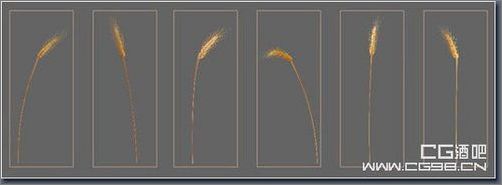
圖9
這是我使用的Particle Flow設置:
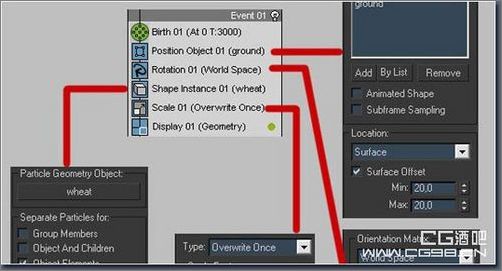
圖10
必須使用掃描線渲染出麥地。這種原始的渲染器不能產生我想要的體積感,但是非常適合後期處理。

圖11
照明和渲染:
我使用帶有光線跟蹤陰影的一盞mr區域聚光燈作為主光,帶有陰影貼圖和遠距離衰減的一盞mr區域聚光燈作為背光,一盞泛光燈用於產生高光,一盞天光用於全局照明。
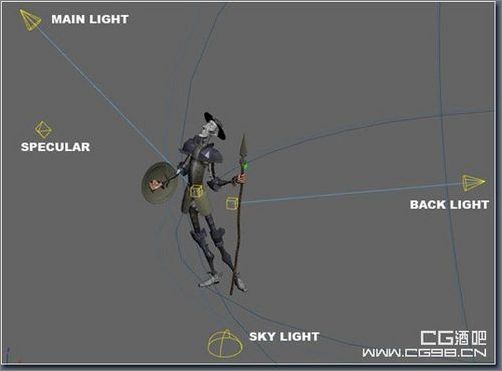
圖12
Mental Ray的最終聚集設置:
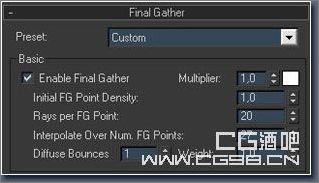
圖13
後期處理:
這是最終渲染通道:
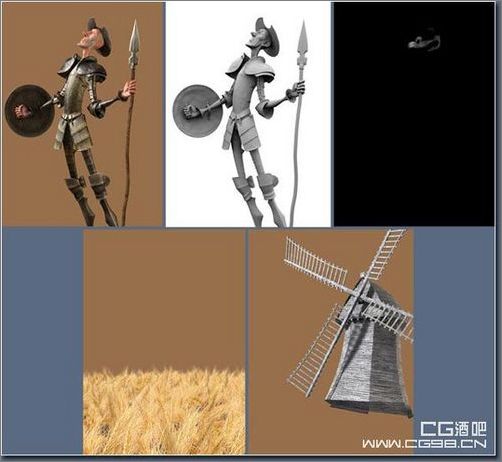
圖14
對於背景圖,我開始繪制漸變並將它與牆壁紋理混合。使用風車的alpha通道我做出陰影並確定地平線的位置。

圖15
然後我將風車圖層設置為Overlay(覆蓋),以便與背景融合並保持與其余的合成相同的基調。

圖16
對於小麥圖層,我使用了與風車相同的Overlay混合方式。然後復制圖層並處理它,得到更大的麥地。
在我最後開始顏色調節以前,我必須解決一些細微的渲染和紋理錯誤。我通常忽略掉這些錯誤,因為在Photoshop中很容易校正它們,但是如果我要制作動畫,我必須在3ds Max中修飾它們。
開始顏色校正,我在所有圖層的頂部設置一個阻光通道,並將它的混合方式設置為Multiply(疊加)。它有助於穩定圖像並突出“相關的陰影”。胡須被單獨地處理。

圖17
最後調整來增強整個合成的對比度,bloom(光澤)效果略微照亮小麥的高光。
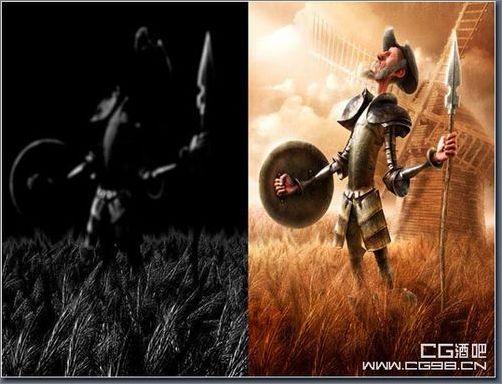
圖18
最終完成圖
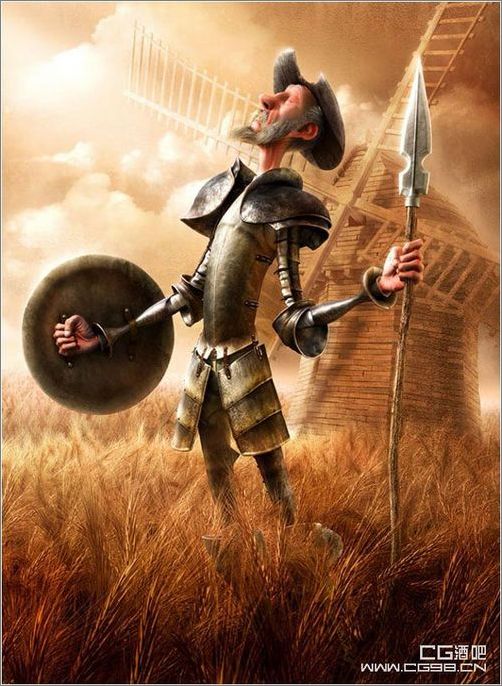
最終效果圖